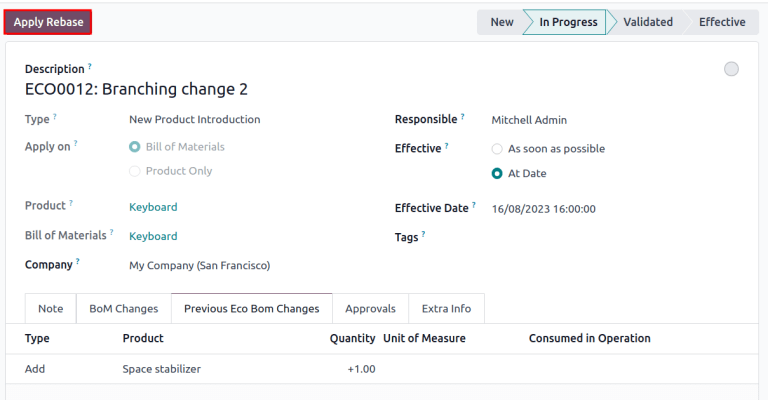Quản lý phiên bản¶
Sử dụng Quản lý vòng đời sản phẩm (PLM) của SotaERP để quản lý các phiên bản trước đó của danh sách vật liệu (BoMs). Lưu trữ hướng dẫn lắp ráp trước đó, chi tiết thành phần và tệp thiết kế sản phẩm trước đó trong khi giữ các chi tiết trước đó ra khỏi BoM sản xuất.
Dễ dàng quay trở lại các phiên bản trước của BoM khi cần. Ngoài ra, sử dụng PLM để theo dõi phiên bản BoM nào đã hoạt động vào các ngày cụ thể để triệu chứng hoặc khiếu nại của khách hàng.
Mỗi phiên bản BoM được lưu trữ trong một đơn đổi mới kỹ thuật (ECO) để tổ chức kiểm tra và cải tiến mà không làm gián đoạn hoạt động sản xuất bình thường.
Xem thêm
Phiên bản BoM hiện tại¶
Để xem phiên bản hiện tại của BoM được sử dụng trong sản xuất, hãy đi đến , và chọn BoM mong muốn từ danh sách. Sau đó, chuyển sang tab Miscellaneous, nơi phiên bản hiện tại của BoM được hiển thị.
Ghi chú
BoMs cũng có thể được truy cập từ .
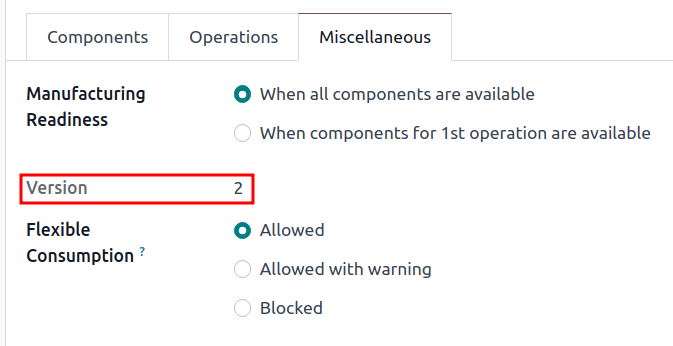
Lịch sử phiên bản¶
Để quản lý tất cả các phiên bản trước, hiện tại và sau này của một BoM, bắt đầu bằng cách điều hướng đến và nhấp vào BoM mong muốn.
Từ trang BoM, nhấp vào nút thông minh ECO, và chuyển sang chế độ xem danh sách bằng cách chọn biểu tượng ≣ (bốn dòng ngang) ở góc phải trên cùng.
Ghi chú
Nút thông minh ECO được hiển thị trên BoM chỉ khi ứng dụng PLM được cài đặt.
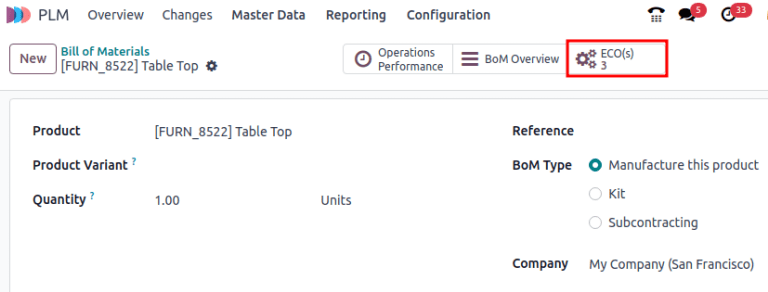
Trong danh sách ECOs cho sản phẩm, điều hướng đến thanh tìm kiếm ở đầu trang, và nhấn vào biểu tượng ▼ (down arrow) bên phải để truy cập vào menu thả xuống của Filters.
Tiếp theo, lọc bởi Done ECOs để xem: lịch sử sửa đổi của BoM, người dùng Responsible đã áp dụng thay đổi, và Effective Date của BoM.
Nhấp vào mỗi ECO để xem các thành phần trước đó, hoạt động và tệp thiết kế liên quan đến BoM.
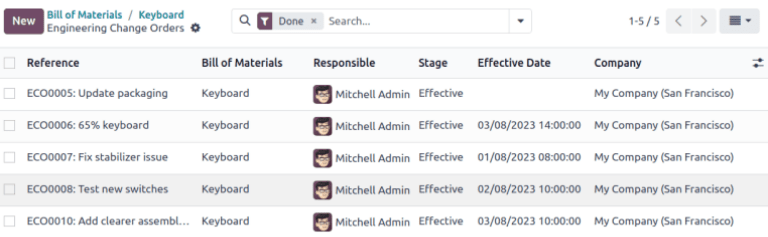
Ghi chú
Nếu trường Ngày Hiệu Lực trống, ngày Hiệu Lực của ECO sẽ tự động được đặt là Càng sớm càng tốt và không có ngày nào được ghi lại trong lịch sử sửa đổi của BoM.

Mẹo
Một cách tạm thời để kiểm tra khi BoM đã được triển khai là bằng cách di chuyển đến phần chatter, và di chuột qua thời gian mà ECO đã được chuyển đến công đoạn đóng.
Tập tin thiết kế¶
Đính kèm các tệp thiết kế hỗ trợ máy tính (CAD), PDF, hình ảnh hoặc các tài liệu thiết kế khác vào BoM trực tiếp.
Để làm điều đó, điều hướng đến , và chọn BoM mong muốn. Trên BoM, điều hướng đến chatter, và nhấn vào biểu tượng 📎 (paperclip).
Các tệp liên quan đến BoM được hiển thị trong phần Files. Để thêm các tệp thiết kế khác, hãy chọn nút Attach files.
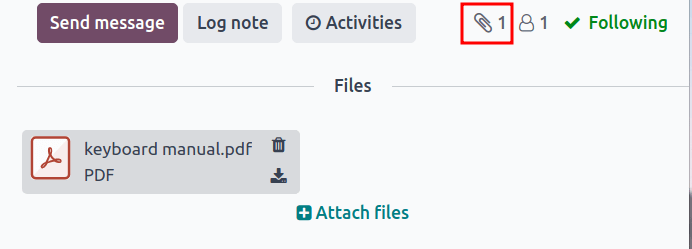
Quản lý tệp thiết kế trong một ECO¶
Thêm, sửa đổi và xóa các tệp trong một ECO. Khi ECO được phê duyệt và áp dụng, các tệp mới sẽ tự động liên kết với BoM sản xuất. Các tệp được lưu trữ sẽ được loại bỏ khỏi BoM, nhưng vẫn có thể truy cập trong ECO.
Để quản lý các tệp thiết kế trong ECO, bắt đầu bằng cách điều hướng đến và chọn ECO mong muốn. Tiếp theo, mở trang Đính kèm bằng cách nhấp vào nút thông minh Tài liệu.
Di chuyển chuột qua mỗi tệp đính kèm để hiển thị biểu tượng ︙ (ba dấu chấm dọc). Từ đó, chọn liệu có Chỉnh sửa, Xóa, hoặc Tải xuống tệp. Mọi thay đổi được thực hiện trên các tệp này sẽ được chứa trong ECO, và chỉ áp dụng cho BoM sản xuất sau khi các thay đổi được áp dụng.
Example
Trong Tạo bàn phím 60% ECO, các tệp thiết kế đến từ bàn phím 100% gốc BoM. Để thay thế PDF của bàn phím, bắt đầu bằng cách chọn nút thông minh Tài liệu.
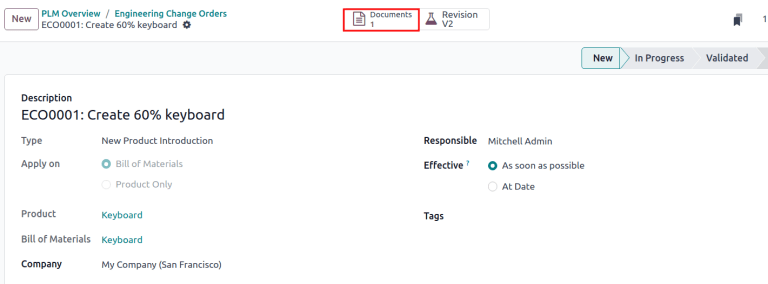
Trên trang Attachments, di chuột qua tệp thiết kế 100% keyboard manual.pdf, và nhấp vào biểu tượng ︙ (ba dấu chấm dọc). Sau đó, nhấp vào tùy chọn Remove để lưu trữ tệp.
Tiếp theo, trên cùng trang Attachments, nhấn vào nút Upload để tải lên tập tin thiết kế mới, có tên là 60% keyboard manual.
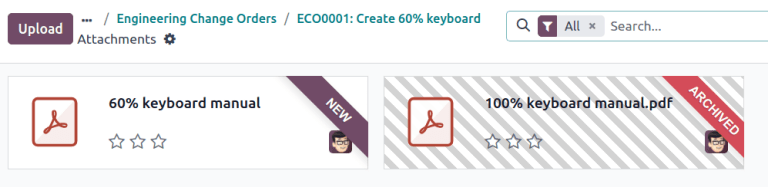
Ghi chú
Các tệp được lưu trữ không bị xóa vĩnh viễn - chúng vẫn có thể được truy cập trong phiên bản trước đó ECO, hoặc như một tệp được lưu trữ trong phiên bản mới nhất ECO, nơi việc lưu trữ đã xảy ra.
Áp dụng rebase¶
SotaERP đơn giản hóa quá trình giải quyết xung đột hợp nhất cho các ECOs đồng thời trên cùng một sản phẩm.
Xung đột có thể xảy ra khi bảng vật liệu sản xuất BoM được cập nhật trong khi các ECOs khác đang sửa đổi phiên bản trước đó. Sự khác biệt giữa các BoMs sản xuất mới và trước đó được hiển thị trong tab Previous Eco Bom Changes, chỉ hiển thị trong trường hợp này.
Để giải quyết xung đột và giữ nguyên các thay đổi ECO, hãy nhấp vào nút Apply Rebase.
Example
Hai ECOs, ECO0011 và ECO0012, được tạo ra khi phiên bản BoM hiện tại là 5. Trong ECO0011, một thành phần mới, Space stabilizer, được thêm vào và các thay đổi được áp dụng. Điều này có nghĩa là phiên bản BoM hiện tại đã trở thành 6.
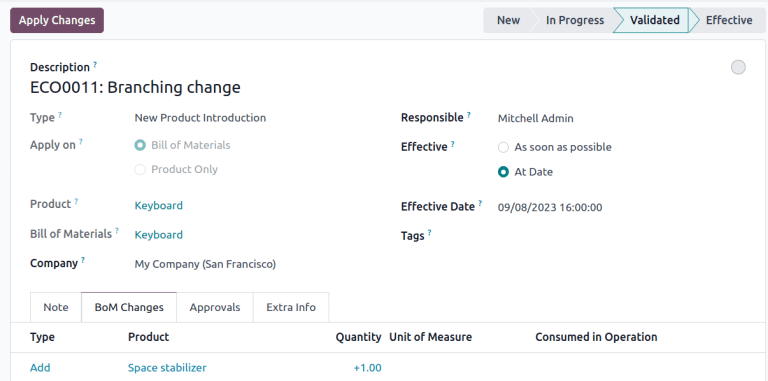
Điều này có nghĩa là ECO0012 đang sửa đổi một BoM lỗi thời. Như được hiển thị trong tab Previous Eco Bom Changes, BoM đó thiếu Space stabilizer.
Để đảm bảo các thay đổi được áp dụng bởi ECO0011 được giữ khi có thay đổi xảy ra trong ECO0012, nhấn vào nút Apply Rebase để áp dụng các thay đổi trước đó của ECO, mà không ảnh hưởng đến các thay đổi đã được thực hiện trong ECO0012.